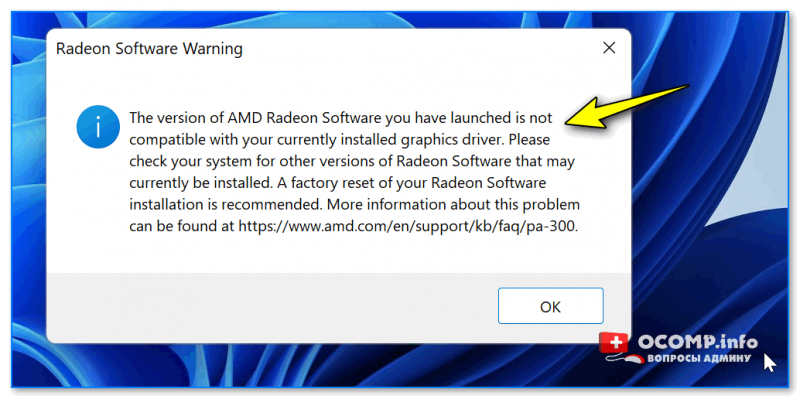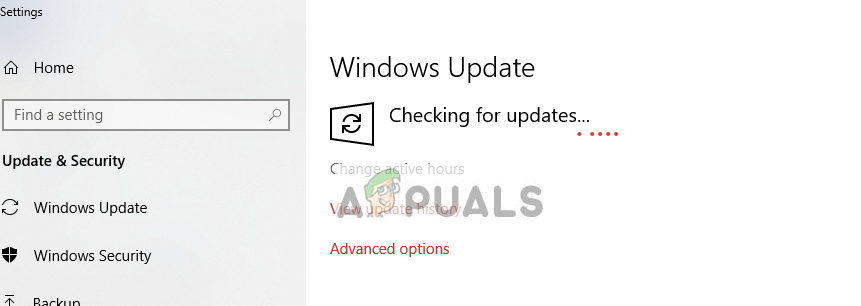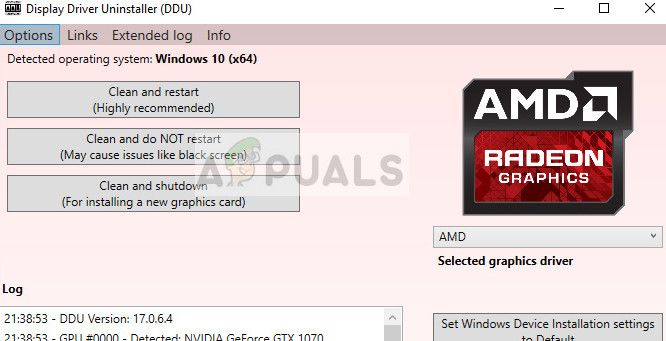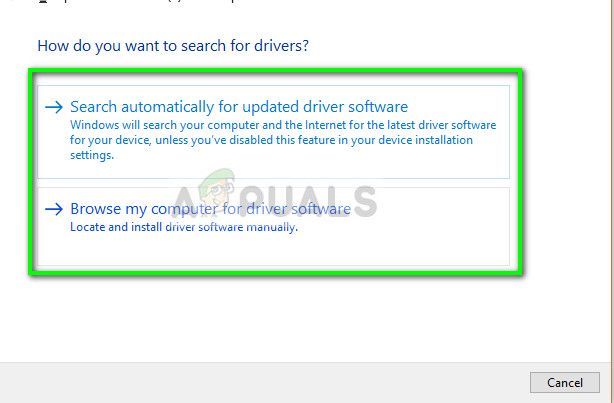«The version of AMD Radeon Software You Have Launched Is Not Compatible. » — появилась ошибка при попытке открыть центр управления видеокартой Radeon Software (версия драйвера не совместима)

Не так давно попросили меня посмотреть один ноутбук на базе ЦП AMD Ryzen (со встроенной видеокартой 👀). Проблема была в том, что при попытке открыть центр управления видеодрайвером AMD Radeon Software — появлялась ошибка, обозначенная в заголовке (см. скрин ниже 👇). Разумеется, этот момент мешал задать «тонкие» настройки для некоторых игр.
Собственно, причина была в том, что Windows (почему-то?) обновляла драйвер на видео самостоятельно и делала это некорректно.
К счастью, «лечится» это не очень сложно, свой небольшой «рецепт» приведу ниже. Возможно, это принесет кому-нибудь пользу (надеюсь. ).
Пример ошибки: «. AMD Radeon Software You Have Launched Is Not Compatible. » || Если перевести на русский, то будет примерно следующее: «Вы загрузили панель AMD не совместимую с текущим драйвером графики».
Что порекомендую сделать
ШАГ 1
Для начала нужно открыть 👉 свойства системы (нажать Win+R , и использовать команду sysdm.cpl ).
В свойствах необходимо открыть вкладку «Оборудование» и нажать по кнопке «Параметры установки устройств» — далее включить вариант «Нет» . Этим мы запретим Windows автоматически загружать различные приложения производителя. 👌
Параметры установки устройств
ШАГ 2
Далее нужно перейти на офиц. сайт AMD: https://www.amd.com/ru/support
На офиц. страничке сайта потребуется ввести модель своего ЦП (видеокарты) и загрузить драйвер. Современные версии весят больше 300 МБ. 👇
Если у вас ноутбук: я бы порекомендовал также загрузить драйвер с офиц. сайта его производителя (Asus, Dell, Lenovo и пр.). И в шаге 4 (ниже) использовать в первую очередь именно его (дело в том, что в версии для ноутбуков производители нередко добавляют доп. панельки).
Примечание : сразу же устанавливать драйвер пока не нужно!
Загрузка с офиц. сайта
ШАГ 3
Теперь потребуется загрузить еще одну утилиту — DDU (Display Driver Uninstaller) // ссылка на офиц. сайт.
После ее запуска нужно будет указать производителя своей видеокарты (AMD, Nvidia или Intel) и нажать по кнопке «Удалить. « . Утилита за 1-2 мин. полностью удалит «старый» драйвер, с которым возникала ошибка.
Прим.: в процессе удаления драйвера в DDU, возможно, что изображение на экране у вас станет не очень качественным (большим), оно может моргнуть на 1-2 сек., и вероятно, что ваше устройство может быть перезагружено! См. пару скринов ниже. 👇
DDU // запуск процесса
ШАГ 4
Далее необходимо перейти к «нашему» загруженному драйверу и запустить его установку. Возможно, что потребуется еще раз перезагрузить компьютер.
Запуск установки драйвера
После установки вы заметите, что в меню ПУСК и в трее (рядом с часами) появились соответствующие значки. Кликнув по ним правой кнопкой мыши — можно открыть панель управления графикой. В моем случае всё сразу же заработало! 👌 👇
Также панельку можно открыть из меню ПУСК
Если «не получилось» (или проблема возникла вновь)
Первое
Есть способ найти и установить драйвера автоматически (это на случай, если с вышеприведенной инструкцией возникли сложности) — с помощью утилиты 👉 Driver Booster (она, кроме этого, обновит сразу же библиотеки DirectX, Net FrameWork и пр., всё, что нужно играм и др. программам). Рекомендую!
Обновить всё — игровые компоненты, звуковые и игровые устройства и пр. / Driver Booster
Второе
Если вдруг Windows сама автоматически обновит драйвер (а она может это сделать!) и снова появится эта ошибка — необходимо зайти 👉 в диспетчер устройств и открыть свойства видеоадаптера. Во вкладке «Драйвер» кликнуть по опции «Откатить» . После этого панелька AMD Radeon должна снова начать открываться! 👇
Чтобы Windows снова сама не обновила драйвер — воспользуйтесь рекомендациями 👉 из этой заметки.
Откатить! // Диспетчер устройств
На сим пока всё. Иные мнения — приветствуются в комментариях ниже.
Запустил пк смотрю, а у меня Radeon Software не запущен почему то (скрин 1). В поиске вбил Radeon Software и запустил (скрин 2), но у меня он не запускается, не показывается в панели задач и я его открыть не могу. Решил посмотреть диспетчере задач и там у меня что то включено (скрин 3). Я уже и переустанавливал драйвера и перезапускал пк, ничего не работает. Хотя вечером у меня все работало нормально. Помогите пожалуйста
Как исправить, что программное обеспечение AMD Radeon не открывается (2022 г.)
Здесь мы собрали некоторые исправления, которые сработали для многих геймеров. Попробуйте их, и ваше программное обеспечение Radeon заработает в один миг.
Программное обеспечение AMD Radeon позволяет вам контролировать практически все, что касается вашей видеокарты. Но после нескольких итераций программы AMD по-прежнему показывают проблемы в Windows, и наиболее распространенной из них является Программное обеспечение AMD Radeon не открывается .
Но не беспокойтесь, если у вас возникла та же проблема. Здесь мы собрали некоторые исправления, которые сработали для многих геймеров. Попробуйте их, и ваше программное обеспечение Radeon заработает в один миг.
Попробуйте эти исправления
Возможно, вам не нужно пробовать их все. Просто идите вниз по списку, пока не найдете тот, который делает заклинание.
Исправление 1: проверьте наличие обновлений системы
Большая часть пользователей, столкнувшихся с этой проблемой, недавно обновили свою систему. Поскольку вы не можете остановить обновление Windows, вы можете проверить наличие обновлений вручную и посмотрите, есть ли более новый патч, нацеленный на проблему с программным обеспечением Radeon.
Вот как вы можете проверить наличие обновлений вручную:
- На клавиатуре нажмите Выиграть (клавиша с логотипом Windows). В левом нижнем углу экрана нажмите кнопку значок передач чтобы открыть Настройки.
- Прокрутите вниз и выберите Обновление и безопасность .
- Нажмите Центр обновления Windows .
- Нажмите Проверить наличие обновлений . Затем дождитесь завершения процесса. После этого перезагрузите ПК.
После установки всех обновлений системы выполните перезагрузку и проверьте, работает ли сейчас Radeon Software.
Если это вам не поможет, взгляните на следующее исправление.
Исправление 2: сканирование и восстановление драйверов
Эта проблема может указывать на то, что вы используете глючный или устаревший графический драйвер . Поэтому, если вы не помните, когда в последний раз проверяли наличие обновлений драйверов, обязательно сделайте это сейчас. Последний драйвер графического процессора обычно перезаписывает ошибочные настройки и устраняет большинство проблем совместимости.
Вы можете обновить свои драйверы вручную, посетив веб-сайт AMD, найдя последнюю правильную программу установки и установив ее шаг за шагом. Но если вам неудобно играть с драйверами устройств, вы можете автоматически обновить свои драйверы с помощью Драйвер Легкий . И его функция точки восстановления поможет вам безопасно восстановиться после глючных обновлений драйверов.
- Загрузите и установите Driver Easy.
- Запустите Driver Easy и нажмите кнопку Сканировать сейчас кнопка. Затем Driver Easy просканирует ваш компьютер и обнаружит проблемные драйверы.
- Нажмите Обновить все для автоматической загрузки и установки правильной версии все драйверы, которые отсутствуют или устарели в вашей системе.
(Для этого требуется Про версия — вам будет предложено обновиться, когда вы нажмете «Обновить все». Если вы не хотите платить за Pro-версию, вы все равно можете загрузить и установить все необходимые драйверы в бесплатной версии; вам просто нужно загрузить их по одному и установить вручную, как обычно в Windows.)
После обновления драйверов перезагрузите компьютер и проверьте, работает ли программное обеспечение Radeon.
Если последний графический драйвер не помогает, вы можете попробовать следующий метод.
Исправление 3: выполните чистую загрузку
У всех нас разные настройки, поэтому возможно, что некоторые программы или службы на вашем ПК конфликтуют с Radeon Software. Чистая загрузка отключает фоновые задачи, которые могут мешать работе вашего программного обеспечения Radeon.
Теперь вы можете попробовать запустить Radeon Software. Если сейчас все работает, повторите описанные выше шаги и отключите половину служб и программ, чтобы найти нарушителя.
Если этот трюк не приносит вам удачи, просто перейдите к следующему исправлению.
Исправление 4: перестройте профили Radeon
Некоторые пользователи сообщили, что вместо переустановки графического драйвера есть еще одно потенциальное исправление, которое может снова заставить Radeon Software работать. Все, что вам нужно сделать, это удалить файл. Вы можете попробовать это и посмотреть, как идут дела.
- На клавиатуре нажмите Win+R (клавиша с логотипом Windows и клавиша R), чтобы открыть окно «Выполнить». Введите или вставьте %localappdata%/AMD/CN и нажмите В ПОРЯДКЕ .
- Удалить файл с именем gmdb.blb . Затем перезагрузите компьютер и проверьте, работает ли Radeon Software.
- Если это не работает для вас, повторите шаги, но удалите вся папка CN .
Если этот метод не помогает в вашем случае, взгляните на следующий ниже.
Исправление 5: Восстановите вашу систему
Если ни одно из приведенных выше исправлений не работает для вас, это может означать критическую системную проблему. Но прежде чем попробовать ядерный вариант переустановки Windows, вы можете использовать профессиональный инструмент для восстановления вашей системы.
я восстанавливаю это онлайн-инструмент для восстановления, который может автоматически исправить Windows. Заменяя только поврежденные файлы, Restoro сохраняет ваши данные нетронутыми и экономит ваше время на переустановку.
- Скачать и установить Ресторо.
- Откройте Ресторо. Он запустит бесплатное сканирование вашего ПК и даст вам подробный отчет о состоянии вашего ПК .
- После завершения вы увидите отчет, показывающий все проблемы. Чтобы устранить все проблемы автоматически, нажмите НАЧАТЬ РЕМОНТ (Вам необходимо приобрести полную версию. Она поставляется с 60-дневной гарантией возврата денег, поэтому вы можете вернуть деньги в любое время, если Restoro не решит вашу проблему).
Надеюсь, этот пост поможет вам решить проблему, из-за которой программное обеспечение Radeon не открывается. Если у вас есть какие-либо вопросы или идеи, не стесняйтесь оставлять комментарии ниже.
Перейти к контенту
If you have run into this issue, then here is how I’ve fixed it. The issue is caused by Windows Update overwriting the AMD display drivers with older versions.
AMD’s article on this issue temporarily resolved it, but it came back within a week due to Windows Update overwriting the AMD drivers again. Here is the AMD article for reference (but don’t follow their steps to resolve): https://www.amd.com/en/support/kb/faq/pa-300
Steps to Fix:
Uninstall AMD Radeon Software from the system control panel. Restart.
Pause Windows Updates for 7 days.
Download the AMD Radeon Software Adrenalin installer from AMD’s support website. It will prompt to restart. Let it finish. https://www.amd.com/en/support/kb/faq/rsx-install
Download Windows Update Show or Hide (it’s not an installer, just download the file to run in a later step). https://majorgeeks.com/files/details/wushowhide.html
Check for Windows Updates again. It will find the generic AMD display drivers and start to download them. Once it starts downloading them, pause Windows Updates again (don’t let it install them).
Run the Windows Update Show or Hide troubleshooter. Select the generic AMD display drivers and hide them so Windows will never try to install them.
You’re done! Windows Update will not override the latest AMD drivers you have installed. If Windows Update has newer drivers published, this may crop up again but I haven’t experienced that (yet).
Windows 10: ошибка AMD Radeon Software pa-300
Discus and support ошибка AMD Radeon Software pa-300 in Windows 10 Drivers and Hardware to solve the problem; Постоянная ошибка pa-300 даже с выключенным параметром устройств . Пожалуйста подскажите что нужно сделать что бы убрать ошибку….
Discussion in ‘Windows 10 Drivers and Hardware’ started by ЮрийГришкин1, Feb 22, 2022.
-
Постоянная ошибка pa-300 даже с выключенным параметром устройств . Пожалуйста подскажите что нужно сделать что бы убрать ошибку.
-
AMD Software
Hello Rose and other interested parties,
Just generally browsing this afternoon I found in Settings/System/Tablet Mode
AMD E-300 APU with Radeon (TM) Graphics 1.3 GHz., installed 19/9/2017. So it looks like this illusive software has been installed but it is not listed in installed updates nor in the computer programmes list. I am grateful for your advice and help. It now
remains to be seen whether AMD software updates will completely install which is what started this problemMany Thanks Malcolm
-
No more AMD Radeon Software Adrenalin driver support for Windows 7 Source: Product and OS Support Update for Radeon Software … — AMD Community
Thema:
ошибка AMD Radeon Software pa-300
-
ошибка AMD Radeon Software pa-300 — Similar Threads — ошибка AMD Radeon
-
AMD PA-300 Error
in Windows 10 Gaming
AMD PA-300 Error: Здравствуйте, постоянно возникает ошибка с драйвером PA-300. ASUS TUF2021, ryzen 7 5800h. Ставлю рекомендованный драйвер с сайта, через день-два вылазит ошибка pa-300. Обновления остановлены, даже после очистки драйвера и установки заново ситуация повторяется….
-
AMD PA-300 Error
in Windows 10 Software and Apps
AMD PA-300 Error: Здравствуйте, постоянно возникает ошибка с драйвером PA-300. ASUS TUF2021, ryzen 7 5800h. Ставлю рекомендованный драйвер с сайта, через день-два вылазит ошибка pa-300. Обновления остановлены, даже после очистки драйвера и установки заново ситуация повторяется….
-
pa-300
in Windows 10 Gaming
pa-300: HiI need help with pa-300. I’ve been stuck with this problem for a whole month now. I’ve tried everythingmaybe.I’m using Windows 10 Pro 21H2My Device Specification is :ASUS X5501UProcessor AMD FX-9830P RADEON R7, 12 COMPUTE CORES 4C+8G 3.00 GHzInstalled RAM 24,0 GB 23,0 GB…
-
pa-300
in Windows 10 Software and Apps
pa-300: HiI need help with pa-300. I’ve been stuck with this problem for a whole month now. I’ve tried everythingmaybe.I’m using Windows 10 Pro 21H2My Device Specification is :ASUS X5501UProcessor AMD FX-9830P RADEON R7, 12 COMPUTE CORES 4C+8G 3.00 GHzInstalled RAM 24,0 GB 23,0 GB…
-
pa-300
in Windows 10 Installation and Upgrade
pa-300: HiI need help with pa-300. I’ve been stuck with this problem for a whole month now. I’ve tried everythingmaybe.I’m using Windows 10 Pro 21H2My Device Specification is :ASUS X5501UProcessor AMD FX-9830P RADEON R7, 12 COMPUTE CORES 4C+8G 3.00 GHzInstalled RAM 24,0 GB 23,0 GB…
-
ошибка AMD Radeon Software pa-300
in Windows 10 Gaming
ошибка AMD Radeon Software pa-300: Постоянная ошибка pa-300 даже с выключенным параметром устройств . Пожалуйста подскажите что нужно сделать что бы убрать ошибку.
https://answers.microsoft.com/en-us/windows/forum/all/%D0%BE%D1%88%D0%B8%D0%B1%D0%BA%D0%B0-amd-radeon/621001d2-4458-4501-b31a-3165fea743c8
-
ошибка AMD Radeon Software pa-300
in Windows 10 Software and Apps
ошибка AMD Radeon Software pa-300: Постоянная ошибка pa-300 даже с выключенным параметром устройств . Пожалуйста подскажите что нужно сделать что бы убрать ошибку.
https://answers.microsoft.com/en-us/windows/forum/all/%D0%BE%D1%88%D0%B8%D0%B1%D0%BA%D0%B0-amd-radeon/621001d2-4458-4501-b31a-3165fea743c8
-
AMD Adrenaline Driver PA-300 problem
in Windows 10 Drivers and Hardware
AMD Adrenaline Driver PA-300 problem: Recently I have try to open the AMD Adrenaline Software to check something, but the PA-300 problem pops up. I followed the fix to disable the automatic download manufacture app and icon, however the problem still persist, can anyone help me please?…
-
AMD Adrenaline Driver PA-300 problem
in Windows 10 Software and Apps
AMD Adrenaline Driver PA-300 problem: Recently I have try to open the AMD Adrenaline Software to check something, but the PA-300 problem pops up. I followed the fix to disable the automatic download manufacture app and icon, however the problem still persist, can anyone help me please?…
-
Главная
-
Sean King
-
РЕШЕНО! AMD Radeon Software не запускается ОШИБКА PA-300 ► как исправить?
Просмотров: 231
Если вам понравилось бесплатно смотреть видео решено! amd radeon software не запускается ошибка pa-300 ► как исправить? онлайн которое загрузил Sean King 19 декабря 2021 длительностью 00 ч 06 мин 41 сек в хорошем качестве, то расскажите об этом видео своим друзьям, ведь его посмотрели 231 раз.
ank_chef twitch vods
15 часов назад
спасибо большое! переустанавливала драйвера раз 5 пока не почистила старые. до этого всё время автоматически переустанавливались.
Михаил прип
6 дней назад
спасибо большое вам
Zhandos
1 неделя назад
Большое спасибо
Макс Иванов
1 неделя назад
Спасибо большое, твое видео мне очень помогло!
igor nesterenko
2 недели назад
СПАСИБО!!!
Bob vud
3 недели назад
Спасибо большое что помог
Алексей Мехтиев
3 недели назад
Чувак, спасибо тебе огромное, реально помог !
Левон Хачатрян
1 месяц назад
Спасибо)) Всё получилось!!
DenČik
1 месяц назад
Помог,спасибо большое🤝👌
TheAlex Quiet
1 месяц назад
Спасибо большое за помощь ! Помогло !
Александр
1 месяц назад
Спасибо тебе добрый человек!
Марик Бабай
1 месяц назад
спасибо Вам большое! если честно, уже подташнивает от того, что АМД Линк перестаёт работать, да и вообще все к ней связанно перестают работать! с новой утилитой- AMD Cleanup Utility, вроде всё заработало! ещё раз спасибо!
Fortick Gamer
1 месяц назад
а што делать если гугл видает ошибка сети при установке
Григорий Попов
1 месяц назад
Увы, не помогло, но спасиб))
spike
1 месяц назад
где-то на неделю хватило и снова вернулась проблема.
MIKI Way
1 месяц назад
не помогло, галочка стоит, что нельзя устанавливать дрова автоматом, но через некоторое время драйвер снова заменяется на виндоусовский
Приколы Counter Strike
1 месяц назад
Спасибо друг, лучший. Всё помогло ) делал как ты )
Rocari
1 месяц назад
для ноутов лучше скачивать Autodetect версию, т.к. она лучше садится на ноуты, в которых есть еще и дескретные видеокарты.
Юра Кучерявий
1 месяц назад
Как решить проблемы почему сбрасываютя частоты после перезагрузки и тд.. в amd radeon adrenalin
ТЫ ЗАХОЧЕШЬ ЕГО КУПИТЬ — 🤍mvo.bz/66c33y Хорошие цены на ПК в России — 🤍mvo.bz/66c35i В Украине — 🤍mvo.bz/66c372
Скидка — 🤍got.by/3skw36 / 🤍bit.ly/2kTkqiA
AMD Radeon Software Adrenalin не запускается ОШИБКА PA-300 ► как исправить?
Ошибка PA-300 может доставить массу хлопот, осебенно если вы зарабатываете с помощью своей видеокарты или AMD Radeon Software Adrenalin и он не запускается. AMD заявляет что драйвера для Radeon Software Adrenalin подменяются Windows и поэтому возникает ошибка The Version of AMD Radeon Software You Have Launched Is Not Compatible with Your Currently Installed AMD Graphics Driver.
Решение:
1 — ввести systempropertiesadvanced.exe в поиске Windows (лупа внизу слева, возле кнопки ПУСК) и запустить программу
2 — в разделе оборудование выбрать пункт Параметры установки устройств и в нем выбираем пункт Нет (не забываем сохранить)
3 — скачиваем и запускаем AMD Cleanup Utility для очистки все драйверов видеокарты (моя личная рекомендация) amd.com/ru/support/kb/faq/gpu-601
4 — скачиваем и устанавливаем необходимые драйвера для вашей видеокарты тут — amd.com/en/support (не скачивайте версии Optional, только Recommended и WHQL)
Инструкция с сайта — amd.com/ru/support/kb/faq/pa-300
★ МОЙ CashBack ► 🤍got.by/3skw36 / 🤍bit.ly/2kTkqiA
★ Insta — 🤍🤍instagram.com/seankinglife/
★ Группа ВКонтакте — 🤍vk.cc/80jaZu / 🤍vk.cc/6KnFPz
★ Скидки AliExpress ► 🤍mvo.bz/525yo1
★ Основной канал — 🤍youtube.com/seanblog
Михаил прип
2023-02-02 17:28:47
спасибо большое вам
Zhandos
2023-01-26 13:36:31
Большое спасибо
Макс Иванов
2023-01-26 11:16:55
Спасибо большое, твое видео мне очень помогло!
igor nesterenko
2023-01-21 11:49:41
СПАСИБО!!!
Bob vud
2023-01-13 15:59:06
Спасибо большое что помог
Алексей Мехтиев
2023-01-12 10:39:19
Чувак, спасибо тебе огромное, реально помог !
Левон Хачатрян
2023-01-08 16:33:49
Спасибо)) Всё получилось!!
DenČik
2023-01-08 03:44:13
Помог,спасибо большое🤝👌
TheAlex Quiet
2023-01-04 12:46:00
Спасибо большое за помощь ! Помогло !
Александр
2023-01-04 09:32:39
Спасибо тебе добрый человек!
Марик Бабай
2023-01-03 23:33:31
спасибо Вам большое! если честно, уже подташнивает от того, что АМД Линк перестаёт работать, да и вообще все к ней связанно перестают работать! с новой утилитой- AMD Cleanup Utility, вроде всё заработало! ещё раз спасибо!
Fortick Gamer
2022-12-29 16:07:19
а што делать если гугл видает ошибка сети при установке
Nobody
2022-12-28 23:40:19
5dCirbXlynk&t=2m35s 2:35 а остальные обновления виндовс будут нормально прилетать ? хочется просто что бы карту не обновляло , а остальное ок )
Григорий Попов
2022-12-26 05:10:42
Увы, не помогло, но спасиб))
spike
2022-12-25 17:33:27
где-то на неделю хватило и снова вернулась проблема.
MIKI Way
2022-12-25 09:15:32
не помогло, галочка стоит, что нельзя устанавливать дрова автоматом, но через некоторое время драйвер снова заменяется на виндоусовский
Приколы Counter Strike
2022-12-22 12:03:09
Спасибо друг, лучший. Всё помогло ) делал как ты )
Rocari
2022-12-21 01:50:22
для ноутов лучше скачивать Autodetect версию, т.к. она лучше садится на ноуты, в которых есть еще и дескретные видеокарты.
Юра Кучерявий
2022-12-20 20:26:02
Как решить проблемы почему сбрасываютя частоты после перезагрузки и тд.. в amd radeon adrenalin
ank_chef twitch vods
15 часов назад
спасибо большое! переустанавливала драйвера раз 5 пока не почистила старые. до этого всё время автоматически переустанавливались.
Михаил прип
6 дней назад
спасибо большое вам
Zhandos
1 неделя назад
Большое спасибо
Макс Иванов
1 неделя назад
Спасибо большое, твое видео мне очень помогло!
igor nesterenko
2 недели назад
СПАСИБО!!!
Bob vud
3 недели назад
Спасибо большое что помог
Алексей Мехтиев
3 недели назад
Чувак, спасибо тебе огромное, реально помог !
Левон Хачатрян
1 месяц назад
Спасибо)) Всё получилось!!
DenČik
1 месяц назад
Помог,спасибо большое🤝👌
TheAlex Quiet
1 месяц назад
Спасибо большое за помощь ! Помогло !
Александр
1 месяц назад
Спасибо тебе добрый человек!
Марик Бабай
1 месяц назад
спасибо Вам большое! если честно, уже подташнивает от того, что АМД Линк перестаёт работать, да и вообще все к ней связанно перестают работать! с новой утилитой- AMD Cleanup Utility, вроде всё заработало! ещё раз спасибо!
Fortick Gamer
1 месяц назад
а што делать если гугл видает ошибка сети при установке
Григорий Попов
1 месяц назад
Увы, не помогло, но спасиб))
spike
1 месяц назад
где-то на неделю хватило и снова вернулась проблема.
MIKI Way
1 месяц назад
не помогло, галочка стоит, что нельзя устанавливать дрова автоматом, но через некоторое время драйвер снова заменяется на виндоусовский
Приколы Counter Strike
1 месяц назад
Спасибо друг, лучший. Всё помогло ) делал как ты )
Rocari
1 месяц назад
для ноутов лучше скачивать Autodetect версию, т.к. она лучше садится на ноуты, в которых есть еще и дескретные видеокарты.
Юра Кучерявий
1 месяц назад
Как решить проблемы почему сбрасываютя частоты после перезагрузки и тд.. в amd radeon adrenalin
Go to ZephyrusG14
How to Fix: AMD Radeon Software Not Compatible with Current Driver (PA-300)
If you have run into this issue, then here is how I’ve fixed it. The issue is caused by Windows Update overwriting the AMD display drivers with older versions.
AMD’s article on this issue temporarily resolved it, but it came back within a week due to Windows Update overwriting the AMD drivers again. Here is the AMD article for reference (but don’t follow their steps to resolve): https://www.amd.com/en/support/kb/faq/pa-300
Steps to Fix:
Uninstall AMD Radeon Software from the system control panel. Restart.
Pause Windows Updates for 7 days.
Download the AMD Radeon Software Adrenalin installer from AMD’s support website. It will prompt to restart. Let it finish. https://www.amd.com/en/support/kb/faq/rsx-install
Download Windows Update Show or Hide (it’s not an installer, just download the file to run in a later step). https://majorgeeks.com/files/details/wushowhide.html
Check for Windows Updates again. It will find the generic AMD display drivers and start to download them. Once it starts downloading them, pause Windows Updates again (don’t let it install them).
Run the Windows Update Show or Hide troubleshooter. Select the generic AMD display drivers and hide them so Windows will never try to install them.
You’re done! Windows Update will not override the latest AMD drivers you have installed. If Windows Update has newer drivers published, this may crop up again but I haven’t experienced that (yet).

Не так давно попросили меня посмотреть один ноутбук на базе ЦП AMD Ryzen (со встроенной видеокартой 👀). Проблема была в том, что при попытке открыть центр управления видеодрайвером AMD Radeon Software — появлялась ошибка, обозначенная в заголовке (см. скрин ниже 👇). Разумеется, этот момент мешал задать «тонкие» настройки для некоторых игр…
Собственно, причина была в том, что Windows (почему-то?) обновляла драйвер на видео самостоятельно и делала это некорректно.
К счастью, «лечится» это не очень сложно, свой небольшой «рецепт» приведу ниже. Возможно, это принесет кому-нибудь пользу (надеюсь…).
Итак…
Пример ошибки: «…AMD Radeon Software You Have Launched Is Not Compatible…» || Если перевести на русский, то будет примерно следующее: «Вы загрузили панель AMD не совместимую с текущим драйвером графики».
*
Содержание статьи
- 1 Что порекомендую сделать
- 1.1 ШАГ 1
- 1.2 ШАГ 2
- 1.3 ШАГ 3
- 1.4 ШАГ 4
- 1.5 Если «не получилось» (или проблема возникла вновь)
→ Задать вопрос | дополнить
Что порекомендую сделать
ШАГ 1
Для начала нужно открыть 👉 свойства системы (нажать Win+R, и использовать команду sysdm.cpl).
В свойствах необходимо открыть вкладку «Оборудование» и нажать по кнопке «Параметры установки устройств» — далее включить вариант «Нет». Этим мы запретим Windows автоматически загружать различные приложения производителя. 👌
Параметры установки устройств
*
ШАГ 2
Далее нужно перейти на офиц. сайт AMD: https://www.amd.com/ru/support
На офиц. страничке сайта потребуется ввести модель своего ЦП (видеокарты) и загрузить драйвер. Современные версии весят больше 300 МБ… 👇
Если у вас ноутбук: я бы порекомендовал также загрузить драйвер с офиц. сайта его производителя (Asus, Dell, Lenovo и пр.). И в шаге 4 (ниже) использовать в первую очередь именно его (дело в том, что в версии для ноутбуков производители нередко добавляют доп. панельки).
Примечание: сразу же устанавливать драйвер пока не нужно!
Загрузка с офиц. сайта
*
ШАГ 3
Теперь потребуется загрузить еще одну утилиту — DDU (Display Driver Uninstaller) // ссылка на офиц. сайт.
После ее запуска нужно будет указать производителя своей видеокарты (AMD, Nvidia или Intel) и нажать по кнопке «Удалить…». Утилита за 1-2 мин. полностью удалит «старый» драйвер, с которым возникала ошибка.
Прим.: в процессе удаления драйвера в DDU, возможно, что изображение на экране у вас станет не очень качественным (большим), оно может моргнуть на 1-2 сек., и вероятно, что ваше устройство может быть перезагружено! См. пару скринов ниже. 👇
DDU // запуск процесса
Задача выполнена!
*
ШАГ 4
Далее необходимо перейти к «нашему» загруженному драйверу и запустить его установку. Возможно, что потребуется еще раз перезагрузить компьютер…
Запуск установки драйвера
После установки вы заметите, что в меню ПУСК и в трее (рядом с часами) появились соответствующие значки. Кликнув по ним правой кнопкой мыши — можно открыть панель управления графикой. В моем случае всё сразу же заработало! 👌 👇
Значок AMD
Также панельку можно открыть из меню ПУСК
Панелька работает!
*
Если «не получилось» (или проблема возникла вновь)
Первое
Есть способ найти и установить драйвера автоматически (это на случай, если с вышеприведенной инструкцией возникли сложности) — с помощью утилиты 👉 Driver Booster (она, кроме этого, обновит сразу же библиотеки DirectX, Net FrameWork и пр., всё, что нужно играм и др. программам). Рекомендую!
Обновить всё — игровые компоненты, звуковые и игровые устройства и пр. / Driver Booster
Второе
Если вдруг Windows сама автоматически обновит драйвер (а она может это сделать!) и снова появится эта ошибка — необходимо зайти 👉 в диспетчер устройств и открыть свойства видеоадаптера. Во вкладке «Драйвер» кликнуть по опции «Откатить». После этого панелька AMD Radeon должна снова начать открываться! 👇
Чтобы Windows снова сама не обновила драйвер — воспользуйтесь рекомендациями 👉 из этой заметки.
Откатить! // Диспетчер устройств
*
На сим пока всё… Иные мнения — приветствуются в комментариях ниже.
Успехов!
👋


Полезный софт:
-
- Видео-Монтаж
Отличное ПО для создания своих первых видеороликов (все действия идут по шагам!).
Видео сделает даже новичок!
-
- Ускоритель компьютера
Программа для очистки Windows от «мусора» (удаляет временные файлы, ускоряет систему, оптимизирует реестр).

Не так давно попросили меня посмотреть один ноутбук на базе ЦП AMD Ryzen (со встроенной видеокартой 👀). Проблема была в том, что при попытке открыть центр управления видеодрайвером AMD Radeon Software — появлялась ошибка, обозначенная в заголовке (см. скрин ниже 👇). Разумеется, этот момент мешал задать «тонкие» настройки для некоторых игр…
Собственно, причина была в том, что Windows (почему-то?) обновляла драйвер на видео самостоятельно и делала это некорректно.
К счастью, «лечится» это не очень сложно, свой небольшой «рецепт» приведу ниже. Возможно, это принесет кому-нибудь пользу (надеюсь…).
Итак…
Пример ошибки: «…AMD Radeon Software You Have Launched Is Not Compatible…» || Если перевести на русский, то будет примерно следующее: «Вы загрузили панель AMD не совместимую с текущим драйвером графики».
*
Содержание статьи
- 1 Что порекомендую сделать
- 1.1 ШАГ 1
- 1.2 ШАГ 2
- 1.3 ШАГ 3
- 1.4 ШАГ 4
- 1.5 Если «не получилось» (или проблема возникла вновь)
→ Задать вопрос | дополнить
Что порекомендую сделать
ШАГ 1
Для начала нужно открыть 👉 свойства системы (нажать Win+R, и использовать команду sysdm.cpl).
В свойствах необходимо открыть вкладку «Оборудование» и нажать по кнопке «Параметры установки устройств» — далее включить вариант «Нет». Этим мы запретим Windows автоматически загружать различные приложения производителя. 👌
Параметры установки устройств
*
ШАГ 2
Далее нужно перейти на офиц. сайт AMD: https://www.amd.com/ru/support
На офиц. страничке сайта потребуется ввести модель своего ЦП (видеокарты) и загрузить драйвер. Современные версии весят больше 300 МБ… 👇
Если у вас ноутбук: я бы порекомендовал также загрузить драйвер с офиц. сайта его производителя (Asus, Dell, Lenovo и пр.). И в шаге 4 (ниже) использовать в первую очередь именно его (дело в том, что в версии для ноутбуков производители нередко добавляют доп. панельки).
Примечание: сразу же устанавливать драйвер пока не нужно!
Загрузка с офиц. сайта
*
ШАГ 3
Теперь потребуется загрузить еще одну утилиту — DDU (Display Driver Uninstaller) // ссылка на офиц. сайт.
После ее запуска нужно будет указать производителя своей видеокарты (AMD, Nvidia или Intel) и нажать по кнопке «Удалить…». Утилита за 1-2 мин. полностью удалит «старый» драйвер, с которым возникала ошибка.
Прим.: в процессе удаления драйвера в DDU, возможно, что изображение на экране у вас станет не очень качественным (большим), оно может моргнуть на 1-2 сек., и вероятно, что ваше устройство может быть перезагружено! См. пару скринов ниже. 👇
DDU // запуск процесса
Задача выполнена!
*
ШАГ 4
Далее необходимо перейти к «нашему» загруженному драйверу и запустить его установку. Возможно, что потребуется еще раз перезагрузить компьютер…
Запуск установки драйвера
После установки вы заметите, что в меню ПУСК и в трее (рядом с часами) появились соответствующие значки. Кликнув по ним правой кнопкой мыши — можно открыть панель управления графикой. В моем случае всё сразу же заработало! 👌 👇
Значок AMD
Также панельку можно открыть из меню ПУСК
Панелька работает!
*
Если «не получилось» (или проблема возникла вновь)
Первое
Есть способ найти и установить драйвера автоматически (это на случай, если с вышеприведенной инструкцией возникли сложности) — с помощью утилиты 👉 Driver Booster (она, кроме этого, обновит сразу же библиотеки DirectX, Net FrameWork и пр., всё, что нужно играм и др. программам). Рекомендую!
Обновить всё — игровые компоненты, звуковые и игровые устройства и пр. / Driver Booster
Второе
Если вдруг Windows сама автоматически обновит драйвер (а она может это сделать!) и снова появится эта ошибка — необходимо зайти 👉 в диспетчер устройств и открыть свойства видеоадаптера. Во вкладке «Драйвер» кликнуть по опции «Откатить». После этого панелька AMD Radeon должна снова начать открываться! 👇
Чтобы Windows снова сама не обновила драйвер — воспользуйтесь рекомендациями 👉 из этой заметки.
Откатить! // Диспетчер устройств
*
На сим пока всё… Иные мнения — приветствуются в комментариях ниже.
Успехов!
👋


Полезный софт:
-
- Видео-Монтаж
Отличное ПО для создания своих первых видеороликов (все действия идут по шагам!).
Видео сделает даже новичок!
-
- Ускоритель компьютера
Программа для очистки Windows от «мусора» (удаляет временные файлы, ускоряет систему, оптимизирует реестр).
Содержание
- «The version of AMD Radeon Software You Have Launched Is Not Compatible. » — появилась ошибка при попытке открыть центр управления видеокартой Radeon Software (версия драйвера не совместима)
- Что порекомендую сделать
- ШАГ 1
- ШАГ 2
- ШАГ 3
- ШАГ 4
- Если «не получилось» (или проблема возникла вновь)
- ПО radeon software не открывается
- Что делать если не открывается AMD Radeon Software?
- Где найти настройки AMD Radeon?
- Как зайти в настройки видеокарты AMD Windows 10?
- Как открыть Radeon Software?
- Как обновить драйвера через AMD Radeon Settings?
- Как открыть панель управления видеокарты AMD?
- Как открыть настройки видеокарты Nvidia?
- Как зайти в настройки видео карты?
- Как узнать характеристики видеокарты на Windows 10?
- Как открыть свойства видеокарты AMD?
- Как установить AMD Radeon Settings?
- Как обновить драйвера видеокарты AMD Catalyst Control Center?
- Как правильно переустановить драйвера видеокарты AMD Radeon?
- Как установить более старый драйвер AMD?
- Исправлено: AMD Software перестала работать —
- Решение 1. Установка обновлений Windows
- Решение 2. Проверка разгона и SLI / Crossfire
- Решение 3. Обновление / откат графических драйверов
- Как исправить проблемы с драйверами AMD Radeon в Windows 10
«The version of AMD Radeon Software You Have Launched Is Not Compatible. » — появилась ошибка при попытке открыть центр управления видеокартой Radeon Software (версия драйвера не совместима)

Не так давно попросили меня посмотреть один ноутбук на базе ЦП AMD Ryzen (со встроенной видеокартой 👀). Проблема была в том, что при попытке открыть центр управления видеодрайвером AMD Radeon Software — появлялась ошибка, обозначенная в заголовке (см. скрин ниже 👇). Разумеется, этот момент мешал задать «тонкие» настройки для некоторых игр.
Собственно, причина была в том, что Windows (почему-то?) обновляла драйвер на видео самостоятельно и делала это некорректно.
К счастью, «лечится» это не очень сложно, свой небольшой «рецепт» приведу ниже. Возможно, это принесет кому-нибудь пользу (надеюсь. ).
Пример ошибки: «. AMD Radeon Software You Have Launched Is Not Compatible. » || Если перевести на русский, то будет примерно следующее: «Вы загрузили панель AMD не совместимую с текущим драйвером графики».
Что порекомендую сделать
ШАГ 1
Параметры установки устройств
ШАГ 2
Далее нужно перейти на офиц. сайт AMD: https://www.amd.com/ru/support
На офиц. страничке сайта потребуется ввести модель своего ЦП (видеокарты) и загрузить драйвер. Современные версии весят больше 300 МБ. 👇
Если у вас ноутбук: я бы порекомендовал также загрузить драйвер с офиц. сайта его производителя (Asus, Dell, Lenovo и пр.). И в шаге 4 (ниже) использовать в первую очередь именно его (дело в том, что в версии для ноутбуков производители нередко добавляют доп. панельки).
Примечание : сразу же устанавливать драйвер пока не нужно!
Загрузка с офиц. сайта
ШАГ 3
Теперь потребуется загрузить еще одну утилиту — DDU (Display Driver Uninstaller) // ссылка на офиц. сайт.
Прим.: в процессе удаления драйвера в DDU, возможно, что изображение на экране у вас станет не очень качественным (большим), оно может моргнуть на 1-2 сек., и вероятно, что ваше устройство может быть перезагружено! См. пару скринов ниже. 👇
DDU // запуск процесса
ШАГ 4
Далее необходимо перейти к «нашему» загруженному драйверу и запустить его установку. Возможно, что потребуется еще раз перезагрузить компьютер.
Запуск установки драйвера
После установки вы заметите, что в меню ПУСК и в трее (рядом с часами) появились соответствующие значки. Кликнув по ним правой кнопкой мыши — можно открыть панель управления графикой. В моем случае всё сразу же заработало! 👌 👇
Также панельку можно открыть из меню ПУСК
Если «не получилось» (или проблема возникла вновь)
Первое
Есть способ найти и установить драйвера автоматически (это на случай, если с вышеприведенной инструкцией возникли сложности) — с помощью утилиты 👉 Driver Booster (она, кроме этого, обновит сразу же библиотеки DirectX, Net FrameWork и пр., всё, что нужно играм и др. программам). Рекомендую!
Второе
Чтобы Windows снова сама не обновила драйвер — воспользуйтесь рекомендациями 👉 из этой заметки.
Откатить! // Диспетчер устройств
Источник
19 Jul 2020 в 17:21
19 Jul 2020 в 17:21 #1
Поставил видюху в пк, скачал дрова с офсайта, все установил нормально, перезагрузил, хочу настройки покрутить, а окошко настроечного окна в свернутом виде и не хочет открываться. Шо делать
19 Jul 2020 в 17:21 #2
19 Jul 2020 в 17:22 #3
19 Jul 2020 в 17:24 #4
разок еще попробуй
19 Jul 2020 в 17:27 #5
Было такое на десктопе и ноуте. Попробуй снести все через DDU+AMD Cleanup Utility и поставь по новой драйвер.
19 Jul 2020 в 17:28 #6
разок еще попробуй
разок еще попробуй
Было такое на десктопе и ноуте. Попробуй снести все через DDU+AMD Cleanup Utility и поставь по новой драйвер.
19 Jul 2020 в 17:29 #7
19 Jul 2020 в 17:30 #8
ну тогда забей хрен и не имеей возможности открыть
либо сносишь полностью дрова с карты, ребутаешь комп, снова ставишь с нуля и снова ребутаешь комп
19 Jul 2020 в 17:31 #9
Ну а чё ты хочешь тогда раз тебе лень, подожди возможно само починится
19 Jul 2020 в 17:31 #10
Я хотел максимизировать производительность, но вот запустил метро33, оно с гигом оперативы бодрее пошёл чем с четвертью
ну тогда забей хрен и не имеей возможности открыть
либо сносишь полностью дрова с карты, ребутаешь комп, снова ставишь с нуля и снова ребутаешь комп
Ещё молотком по компу постучать. Помоему быть терпилой это терпеливо выполнять ваши советы
Ну а чё ты хочешь тогда раз тебе лень, подожди возможно само починится
Да я просто из принципа хотел разобраться
19 Jul 2020 в 17:35 #11
Ещё молотком по компу постучать. Помоему быть терпилой это терпеливо выполнять ваши советы
Да я просто из принципа хотел разобраться
не правильно поставилпоставились дрова
19 Jul 2020 в 17:41 #12
не правильно поставилпоставились дрова
Але, игра запустилась, дрова встали. Ты понятия не имеешь что с прогой и советуешь «сделай ещё раз, а потом ещё раз» с видом эксперта. А если ещё разы не помогут, ты скажешь просто купи новую пеку. Просто золотой человек, подпишусь на тебя
19 Jul 2020 в 17:43 #13
Але, игра запустилась, дрова встали. Ты понятия не имеешь что с прогой и советуешь «сделай ещё раз, а потом ещё раз» с видом эксперта. А если ещё разы не помогут, ты скажешь просто купи новую пеку. Просто золотой человек, подпишусь на тебя
Источник
Где найти настройки AMD Radeon?
Чтобы перейти к этим параметрам, откройте параметры AMD Radeon, нажав правой кнопкой мыши на рабочем столе и выбрав Параметры AMD Radeon. Нажмите на вкладку Игры. Нажмите на Глобальные настройки. Любые изменения в глобальных настройках будут применены ко всем 3D-приложениям при запуске.
Как зайти в настройки видеокарты AMD Windows 10?
Перейдите в группу настроек «Система», выберите вкладку «Дисплей» и прокрутите бегунок вниз до ссылки «Дополнительные графические параметры» и нажмите на нее. Затем в открывшемся окне выберите тип приложения, для которого будете выполнять настройки графической производительности.
Как открыть Radeon Software?
По умолчанию Radeon™ Overlay можно открыть с помощью комбинации клавиш ALT+R. Назначение другой комбинации горячих клавиш можно выполнить только в параметрах Radeon.
Как обновить драйвера через AMD Radeon Settings?
Как открыть панель управления видеокарты AMD?
Как открыть настройки видеокарты Nvidia?
Способы запуска «Панели управления NVIDIA»
Самый простой способ открыть «Панель управления NVIDIA» это воспользоваться контекстным меню на рабочем столе. Для этого нужно просто кликнуть правой кнопкой мышки по свободному месту на рабочем столе и в появившемся меню выбрать пункт «Панель управления NVIDIA».
Как зайти в настройки видео карты?
Щёлкните правой клавишей мыши по пустому пространству на рабочем столе. В появившемся контекстном меню выберите пункт «Панель управления NVIDIA». В списке настроек выберите «Параметры 3D» > «Регулировка настроек изображения с просмотром».
Как узнать характеристики видеокарты на Windows 10?
Нажмите на клавиатуре комбинацию клавиш Win (клавиша со значком Windows) + R. В открывшемся окошке введите команду dxdiag и нажмите Enter. Откроется средство диагностики, позволяющее узнавать информацию о видеокарте.
Как открыть свойства видеокарты AMD?
Сначала открываем панель управления — AMD Catalyst Control центр. Для этого достаточно нажать на значок в трее, либо просто щелкнуть правой кнопкой мышки в любом месте рабочего стола и перейти по ссылке «Свойства графики» (или «AMD Radeon Settings») — см.
Как установить AMD Radeon Settings?
Установка AMD Radeon Software
Для установки программного обеспечения управления видеокартой необходимо скачать инсталляционный файл по адресу https://www.amd.com/ru/support. После этого мы двойным щелчком запускаем процесс установки. Следует выбрать директорию распаковки программы.
Как обновить драйвера видеокарты AMD Catalyst Control Center?
Простейший метод – это клик правой кнопкой мыши на Рабочем столе, а затем выбор пункта «AMD Catalyst Control Center» в раскрывшемся меню. После запуска кликаем по вкладке «Информация», а в раскрывшемся перечне функций – по ссылке «Обновление ПО». ССС отобразит информацию о текущей установленной версии драйвера.
Как правильно переустановить драйвера видеокарты AMD Radeon?
— Перейдите на сайт AMD и скачайте последние драйвера для Вашей видеокарты. — После того как Вы загрузили файл, дважды нажмите на него, чтобы начать установку. — Нажмите «Установить» (Install), чтобы запустить процесс установки драйвера. Вы можете изменить путь установки, нажав кнопку «Обзор…» (Browse).
Как установить более старый драйвер AMD?
Перейдите на страницу загрузки драйверов AMD
Когда появится экран загрузки последней версии драйвера, не загружайте его. Вместо этого посмотрите на столбец справа. Вы найдете вкладку с предыдущими версиями драйверов. Нажмите кнопку «Загрузить предыдущие драйверы Программное обеспечение «.
Источник
Исправлено: AMD Software перестала работать —
Advanced Micro Devices (AMD) является одним из ведущих производителей микропроцессоров и видеокарт после NVIDIA и имеет довольно большую долю на рынке. Он постоянно проводит исследования и разработки и поставляется с новым продуктом наравне с Intel и NVIDIA.
В последнее время многие пользователи сообщают, что при установке программного обеспечения AMD или их видеокарты они сталкиваются с проблемой, когда им предлагают «Программное обеспечение AMD перестало работать». Такое поведение очень распространено в более старых версиях операционной системы, то есть Windows 8 / 8.1. Поскольку поддержка дополнительной поддержки Microsoft устарела, AMD также отказалась от поддержки этих версий.
Первый шаг, который вы должны сделать, это Обновление до Windows 10. Windows 10 имеет функцию автоматического обновления графических модулей, а также поддержку в режиме реального времени. Если проблема возникает в Windows 10, вы можете взглянуть на решение в списке.
Решение 1. Установка обновлений Windows
Как упоминалось ранее, Microsoft постоянно выпускает обновления для своей операционной системы, чтобы исправить несколько ошибок и представить новые функции. После получения отзывов от нескольких пользователей казалось, что программное обеспечение AMD дает сбой, если на вашем компьютере не установлены обновления Windows.
Убедитесь, что ваша Windows полностью обновлена до последней версии и не ожидается никаких обновлений. Это решение может изменить правила игры.
Решение 2. Проверка разгона и SLI / Crossfire
Разгон позволяет вашим процессорам выполнять короткие циклы интенсивных вычислений, пока они не нагреются. Когда они это делают, их скорости возвращаются к норме, так что могут быть получены нормальные показания температуры. После этого они снова разгоняются, и этот процесс продолжается. Разгон возможен как на процессорах, так и на графических процессорах.
Согласно нескольким отчетам и диагностикам, разгон не очень хорош в некоторых выпусках AMD и вызывает сбой программного обеспечения. Так что если вы разгоняете свой компьютер, включите вернуться к нормальным настройкам и посмотреть, если проблема решена. Также попробуйте немного разгоняется и посмотрим, улучшит ли это ситуацию.
Кроме того, вы также должны проверить свой SLI или Crossfire. Если вы используете более одной видеокарты на своем компьютере, попробуйте отключить другую и посмотреть, сможете ли вы запустить AMD самостоятельно. Когда более чем одна видеокарта выполняет вычисления, задания делятся, и весь процесс может рухнуть, если какой-либо модуль не настроен правильно.
Решение 3. Обновление / откат графических драйверов
Если вы только что получили свою видеокарту AMD прямо из коробки, почти во всех случаях драйвер не будет обновлен до последней сборки. Кроме того, если вы не обновили драйвер, вам следует. По мере того, как Windows 10 прогрессирует в своих итерациях, AMD также выпускает новые версии своего драйвера для проблем совместимости.
Кроме того, если обновление драйверов не работает для вас, вы должны рассмотреть откат драйверов к предыдущей сборке. Неудивительно, что новые драйверы иногда нестабильны или конфликтуют с операционной системой.
Замечания: Если все вышеперечисленные методы не сработают, убедитесь, что у вас нет сторонних приложений или плагинов, работающих в фоновом режиме, которые могут конфликтовать с программным обеспечением AMD. Они также включают в себя такие расширения, как Волшебные действия для YouTube и т.п.
Источник
Как исправить проблемы с драйверами AMD Radeon в Windows 10
Публикация: 8 December 2017 Обновлено: 31 July 2019
После ряда проблем c устройствами от AMD у пользователей Windows 10, нас услышали.
После недавней установки очередного обновления, видео карта моего компьютера не работает так, как надо. Опция выбора разрешения экрана отсутствует, нет возможности использования нескольких мониторов, а в опции «Тип адаптера» установлен драйвер дисплея Microsoft.
Цитата Microsoft
Нам известно о данной проблеме, которая в результате привела к некорректному обновлению драйверов для некоторых видео карт: AMD Radeon HD 2000, 3000 и 4000. Ошибка, касающаяся обновления драйвера, была исправлена. Если данная проблема каким-либо способом повлияла на работу драйвера, пожалуйста, удалите драйвер 22.19.128.0 из системы и восстановите рекомендуемую версию драйвера (8.970.100.9001), следуя инструкции ниже:
Внимание! Данная инструкция предназначена для всех версий Windows 10.
1 Шаг. Запустите «Диспетчер Устройств». Для этого кликните правой кнопкой мыши значок «Пуск», а затем выберите «Диспетчер Устройств».
2 Шаг. Откройте пункт: Видеоадаптеры, кликните правой кнопкой мыши на ваш видеоадаптер, с некорректным драйвером, и выберите «Свойства».
3 Шаг. В свойствах видеокарты, перейдите во вкладку «Драйвер» и убедитесь, что версия драйвера отображается как 22.19.128.0.
4 Шаг. Теперь нажмите кнопку «Удалить Устройство».
5 Шаг. Установите флажок «Удалить программы драйверов для этого устройства». Этот шаг важен для предотвращения установки проблемного драйвера в будущем.
6 Шаг. На следующем этапе Windows 10 может потребоваться перезагрузка. Перезагрузите систему, а затем снова откройте «Диспетчер Устройств».
7 Шаг. Нажмите вкладку «Действия» и в контекстном меню выберите «Обновить конфигурацию оборудования».
8 Шаг. Перепроверьте версию драйвера. Если все еще отображается версия 22.19.128.0, то повторите шаги с 4 по 7, пока не будет переустановлен рекомендуемый драйвер (8.970.100.9001).
Выполнение действия разрешат ваши проблемы с видео картой. Если устанавливается другая версия драйвера, то проверьте наличие драйвера с помощью Центра обновления Windows.
9 Шаг. Перейдите в меню Пуск → Параметры → Обновление и безопасность, затем проверьте наличие обновлений Windows 10 и установите все доступные.
Всего наилучшего!
Подсказка из моего личного опыта. Откройте «Параметры» → «Обновление и безопасность»→ «Устранение неполадок». Здесь у вас есть множество возможностей для устранения проблем с Windows 10. Вы можете выбрать «Оборудование и устройства», и это может сработать для вас.
Источник